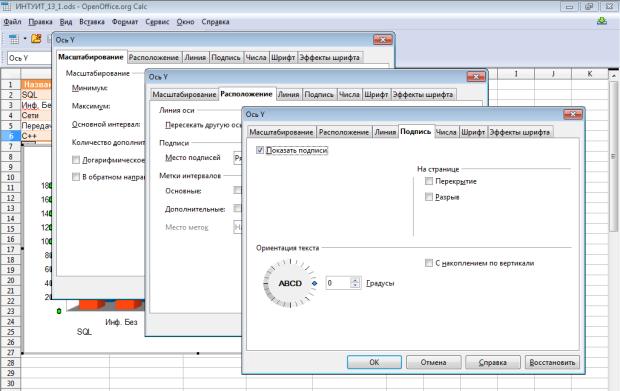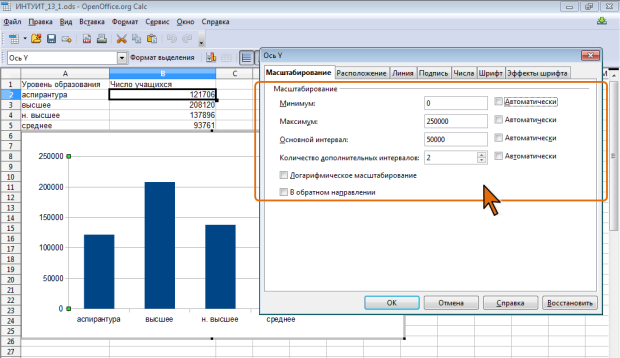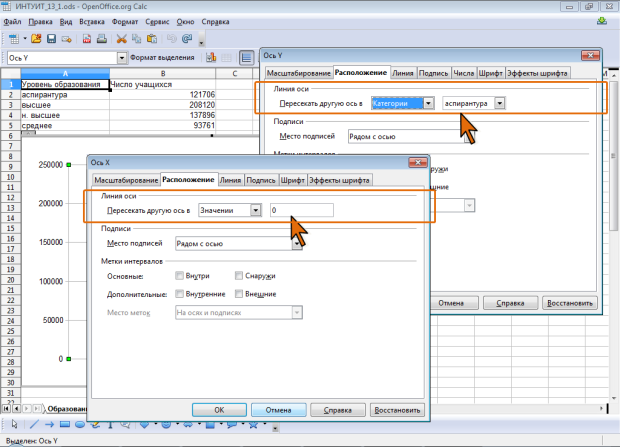| Курсовые работы |
Настройка и оформление диаграммам
Настройка диаграмм
Настройка осей диаграммы
О настройке осей диаграмм
Большинство типов диаграмм (за исключением круговых) имеют оси. Плоские диаграммы имеют оси абсцисс (ось X или ось категорий) и ординат (ось Y или ось значений). На трехмерных диаграммах может быть добавлена ось аппликат (ось Z или ось рядов данных). Для многих типов диаграмм можно добавить дополнительные оси X и Y.
Для осей диаграммы можно задавать максимальные и минимальные значения, изменять цену деления, расположение меток и подписей к ним, а также изменять некоторые другие параметры.
Для настройки параметров оси следует дважды щелкнуть по ней левой кнопкой мыши, или в панели инструментов Форматирование в раскрывающемся списке Выбрать элемент диаграммы выбрать необходимую ось, а затем нажать кнопку Формат выделения. Можно также щелкнуть по оси правой кнопкой мыши и в контекстном меню выбрать команду Формат оси.
Настройка производится во вкладках диалогового окна Ось ( рис. 14.1).
Список имеющихся вкладок и их содержание зависит от типа и вида диаграммы и вида оси ( X, Y или Z ).
Настройка значений и цены делений оси
Максимальное и минимальное значения, а также цену деления можно настроить для основной и вспомогательной осей Y.
По умолчанию все эти параметры устанавливаются автоматически. Настройка их производится во вкладке Масштабирование ( рис. 14.2). Для настройки того или иного параметра сначала следует снять соответствующий ему флажок Автоматически.
- Для установки максимального и минимального значений на оси в соответствующих полях введите необходимые значения (см. рис. 14.2).
- Для установки цены основных делений введите необходимое значение в поле Основной интервал (см. рис. 14.2).
Кроме того, с использованием соответствующего флажка (см. рис. 14.2) можно вместо десятичной шкалы на оси установить логарифмическую.
Для оси X значения и цену делений изменять можно только у некоторых типов диаграмм.
Для оси Z значения и цену делений изменить невозможно.
Настройка направления и расположения осей
Обычно значения на оси Y расположены по возрастанию снизу вверх или слева направо, а на оси X – в соответствии с их расположением на листе. Установив флажок В обратном направлении (см. рис. 14.2) можно изменить направление оси.
Обычно оси пересекают друг друга в начальных значениях.
Для осей X и Y можно выбрать пересечение в конечных значениях.
Кроме того, для оси Y можно выбрать пересечение с осью X в любой категории, а для оси X – в любом значении на оси Y.
Место пересечения осей выбирают во вкладке Расположение в раскрывающемся списке Пересекать другую ось ( рис. 14.3).
Отображение меток делений
Метки делений на осях могут быть расположены снаружи, внутри, одновременно снаружи и внутри или вовсе отсутствовать.
Расположение меток основных и промежуточных делений устанавливают соответствующими флажками во вкладке Расположение ( рис. 14.4).
Следует иметь ввиду, что метки промежуточных делений будут отображены только в том случае, если в счетчике Количество дополнительных интервалов вкладки Масштабирование ( рис. 14.2) установлено число 2 и более.